福利厚生プラン構成のエクスポートおよびインポート
エクスポートおよびインポート機能を使用すると、プログラム、プランおよび適格プロファイルを1つの環境からXML形式でエクスポートし、別の環境(開発、テスト、本番など)および同じ環境にインポートできます。
また、有効日の更新、エラー処理、検証など、更新した構成を環境間で移行し、ログ・ファイルを使用してインポートの問題をトラブルシューティングすることもできます。 インポート後にソースとターゲットの各行を比較できます。
エクスポート処理とインポート処理の概要は次のとおりです。
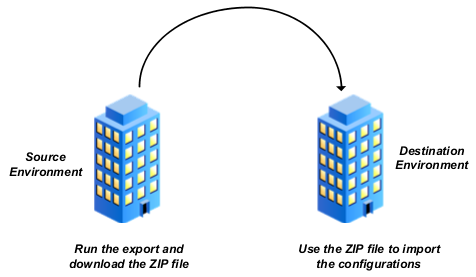
これらのエクスポート・タスクとインポート・タスクには、「プラン構成」作業領域と「設定および保守」作業領域の両方からアクセスできます。
福利厚生プラン構成のエクスポート方法
エクスポートする福利厚生オブジェクトに応じて、エクスポートに含まれる各関連福利厚生オブジェクトの詳細を次に示します。
|
福利厚生オブジェクト |
関連オブジェクト |
|---|---|
|
プログラム |
|
|
プログラム外のプラン |
|
|
適格プロファイル |
|
プラン構成データをZIPファイルとしてエクスポートおよびダウンロードするステップは、次のとおりです。
-
「ナビゲータ」→「福利厚生管理」→「プラン構成」をクリックします。
-
「処理」パネルで、「福利厚生プラン構成のエクスポート」をクリックします。
-
「作成」をクリックします。
-
必要なフィールドを入力して、「送信」をクリックします。
-
「検索結果」セクションに戻り、タスクが完了するまで待ちます。 「リフレッシュ」をクリックすると最新のステータスが表示されます。
-
タスクが完了したら、「ダウンロード」リンクをクリックします。 ZIPファイルとログ・ファイルをダウンロードできます。 構成を宛先環境にインポートするには、ZIPファイルが必要です。 ログ・ファイルには、エクスポートされた各福利厚生オブジェクトの結果が含まれています。
福利厚生プラン構成のインポート方法
エクスポート・プロセスの一部としてダウンロードしたZIPを使用して、プラン構成を宛先環境にインポートします。
インポートできない適格プロファイル基準を次に示します。
|
適格プロファイル・カテゴリ |
インポートでサポートされない基準 |
|---|---|
|
個人情報 |
|
|
雇用 |
|
|
その他 |
|
|
関連補償範囲 |
|
インポートによって宛先環境で新規プランまたはプログラムが作成されると、それらは「待ち状態」ステータスになります。 インポートによって既存のプランが更新されると、エクスポート・ファイルに基づいてステータスが更新されます。
プログラムおよびプランでのインポートの動作に関連する側面のリストを次に示します。
|
側面 |
インポートの動作 |
|---|---|
|
ユーザー値とレポート・グループ |
インポートでは、ユーザー値にプリフィックスとサフィクスは追加されません。 エクスポートZIPファイルと宛先環境の両方でユーザー値の名前が同一である場合、宛先環境で再利用されます。 ユーザー値名がソースで変更され、その後構成をエクスポートした場合、インポートによって宛先環境でオブジェクトが作成されます。 同様に、ソースでレポート・グループの名前を変更すると、インポートによって宛先環境で新規オブジェクトが作成されます。 |
|
標準レートおよび給与エレメント |
按分詳細はインポートに含まれません。 ソースからエクスポートされるすべての給与エレメントおよび入力値が宛先に存在する必要があります。 |
|
フレックス・シェル・プラン |
インポートでは、フレックス・シェル・プランとそれに関連付けられたプラン・タイプにプリフィクスおよびサフィクスは追加されません。 |
エクスポートしたプラン構成ZIPファイルをインポートするステップは、次のとおりです。
-
「プラン構成」作業領域で、「福利厚生プラン構成のインポート」をクリックします。
-
「作成」をクリックします。
-
「インポート・タイプ」リストで、インポートする福利厚生オブジェクトのタイプを選択します。
-
「参照」をクリックして、エクスポートしたZIPファイルを検索します。
-
「送信」をクリックします。
-
「タスク・リスト」セクションで、プロセスが完了するまで待ちます。 「リフレッシュ」をクリックすると最新のステータスが表示されます。
-
プロセスが終了したら、「インポート・プラン構成データ」タスク行の「タスクに進む」リンクをクリックします。 インポートする福利厚生オブジェクトに応じて、「福利厚生プラン構成のインポート」ページで関連するマッピング・セクションを確認できます。 マッピングを確認し、必要に応じて変更します。
-
完了したら、「発行」をクリックします。 「タスク・リスト」セクションで、タスクが完了するまで待ちます。 「リフレッシュ」をクリックすると、最新のステータスが表示されます。
-
タスクが完了したら、「戻る」をクリックします。
-
「検索結果」セクションで、ログ・ファイルをダウンロードするために作成したインポートの「ダウンロード」リンクをクリックします。 ログ・ファイルには、インポートされた各福利厚生オブジェクトの結果が含まれています。 詳細は、「ログ・ファイルを使用してインポート済オブジェクトを確認する方法」の項を参照してください。
-
福利厚生オブジェクトの構成ページを確認します。 たとえば、「レートおよび補償範囲ユーザー値の管理」ページを開いて、データが想定どおりに表示されているかどうかを確認します。
ログ・ファイルを使用してインポート済オブジェクトを確認する方法
インポート・プロセスによって、インポートされた福利厚生オブジェクトのリストを提供するログ・ファイルが生成されます。 また、ログ・ファイルは、ソース・オブジェクトと宛先オブジェクトの違いも示します。 たとえば、ソース・オブジェクトと宛先オブジェクトの両方の構成が同じである場合、ログ・ファイルにはそのように示されます。
宛先にソース・オブジェクトが存在しない場合、ログ・ファイルには、「Source objects missing in destination」・セクションにそれらのオブジェクトがリストされます。 これは通常、インポートしたオブジェクトを区別するためにプリフィクスとサフィクスを使用するときに発生します。 これらのオブジェクトは、アプリケーションによって作成されます。
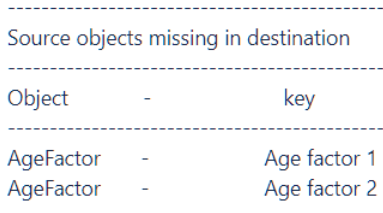
宛先で追加のオブジェクトが見つかったがソースに存在しない場合、「Additional objects in Destination」セクションには、そのようなオブジェクトのリストが示されます。 これは、インポート後に宛先でこれらのオブジェクトを更新し、その後別のファイルをインポートした場合に発生します。
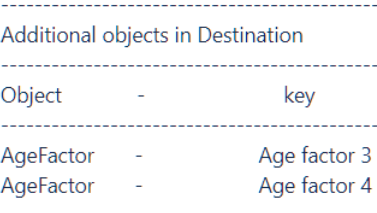
ターゲット環境内のインポート済適格プロファイルを更新できます。 データが宛先環境に存在し、非キー属性が変更された場合は、更新が実行されます。 ソースでキー属性が変更された場合、宛先環境に新規オブジェクトが作成されます。